Как использовать YouTube в режиме Картинка в Картинке (PiP) на iOS 14
В iOS 14 Apple представила ряд интересных функций и функций системы. Хотя некоторые из этих дополнений касаются визуальных аспектов, другие добавляют функциональность и, в свою очередь, помогают улучшить взаимодействие с пользователем. Одной из таких функций является режим «картинка в картинке» (PiP), который позволяет воспроизводить медиафайлы (в основном, видео) в небольшом окне – в виде наложения – на экране. Таким образом, вы можете одновременно выполнять несколько задач и перемещаться по телефону во время просмотра видео.

Несмотря на то, что прошло несколько месяцев с тех пор, как Apple анонсировала iOS 14 и iPadOS 14 на своем WWDC 2020 в начале этого года, YouTube изо всех сил пытается заставить режим PiP работать на iPad. По крайней мере, так кажется на данный момент. Точно так же, когда дело доходит до iPhone, YouTube пока не удалось заставить эту функцию работать. Более того, на данный момент неясно, планируют ли они вообще сделать режим PiP доступным на iPhone.
Программы для Windows, мобильные приложения, игры - ВСЁ БЕСПЛАТНО, в нашем закрытом телеграмм канале - Подписывайтесь:)
Тем не менее, если вы все это время ждали режима PiP, есть обходной путь, чтобы заставить эту функцию работать на вашем iPhone под управлением iOS 14. И нет, мы не говорим о трюке Safari – том, который вовлекает вас в использование Safari. для запуска видео в режиме PiP и предлагает ограниченную функциональность. Вместо этого мы собираемся поговорить об использовании ярлыков для запуска режима PiP, не выходя из приложения YouTube или не полагаясь на Safari.
Однако для тех, кто интересуется обходным путем Safari, вот что он включает.
- Откройте приложение YouTube и начните воспроизведение видео.
- Нажмите кнопку «Поделиться» и скопируйте URL-адрес
- Откройте Safari и вставьте URL-адрес видео в адресную строку. Затем нажмите кнопку воспроизведения, чтобы начать воспроизведение видео.
- Сверните приложение и перейдите на главный экран, чтобы воспроизвести видео в режиме PiP.
Хотя этот обходной путь работает нормально и позволяет воспроизводить видео YouTube в режиме PiP, он имеет определенные ограничения. Не говоря уже о том, что вам нужно открыть Safari и вставить URL-адрес, что может быть довольно утомительным, если вы хотите воспроизвести несколько видео. Более того, обходной путь, который мы перечисляем в этой статье, который включает использование приложения «Ярлыки», предлагает несколько дополнительных функций и не требует, чтобы вы открывали Safari каждый раз, когда вы хотите воспроизвести видео. Итак, давайте углубимся и посмотрим, что нужно для обходного пути.
Шаги по использованию YouTube в режиме Картинка в Картинке (PiP)
1. Перво-наперво обновите свой iPhone до iOS 14. [Follow our guide on how to prepare your iPhone before updating to iOS 14.]
2. Затем перейдите в App Store и загрузите приложение Scriptable. [link]. В то же время убедитесь, что приложение «Ярлыки» также обновлено и на нем установлена последняя версия.
3. Открыть эта ссылка в вашем браузере, что приведет вас к ярлыку, который мы будем использовать для этого обходного пути. Нажми на Получить ярлык кнопку, чтобы добавить его в приложение Ярлыки. [Note – make sure you have Untrusted Shortcuts enabled. To do this, go to Settings > Shortcuts and toggle the button next to Allow Untrusted Shortcuts.]
4. После того, как ярлык добавлен в вашу библиотеку ярлыков, откройте приложение YouTube и начните воспроизведение видео.
5. Нажмите кнопку «Поделиться» под твитом, чтобы открыть меню «Поделиться». А отсюда прокрутите по горизонтали и выберите Больше.

6. Теперь из представленного списка параметров щелкните только что добавленный ярлык. Это называется YouTube PiP.

7. Видео должно начать воспроизводиться в Scriptable. Отсюда вы можете установить скорость воспроизведения, качество видео, а также загрузить видео. Самое главное, вы можете свернуть приложение и перейти на главный экран, чтобы видео воспроизводилось в режиме PiP.

Находясь в режиме PiP, вы можете перетаскивать видеоокно в любое место экрана, перемещаться вперед и назад по временной шкале, изменять размер окна и минимизировать его в сторону, чтобы просмотреть весь экран. По сравнению с обходным путем в Safari, метод «Ярлыки» предлагает множество функций, которые могут улучшить качество просмотра и могут пригодиться, если вам нужно загружать видео. Таким образом, мы предлагаем лучшее решение, позволяющее заставить YouTube работать в режиме PiP, прежде чем компания наконец-то добавит эту функциональность в приложение YouTube.
Для тех, кто интересуется ролью приложения Scriptable в рабочем процессе, вот кое-что для вас: Scriptable – это среда разработки JavaScript для iOS и iPadOS, которая позволяет писать и выполнять код JavaScript на вашем iPhone и iPad. Приложение разработал Симон Стёвринг. По сути, он обеспечивает поддержку собственных API-интерфейсов iOS, что позволяет писать сценарии для выполнения функций, специфичных для iOS. Для обходного пути YouTube PiP создатель ярлыка, известный под именем Фарлигманкаг89 на Reddit создал ярлык с помощью Scriptable. И поэтому это обязательное условие для запуска ярлыка на вашем iPhone.
Программы для Windows, мобильные приложения, игры - ВСЁ БЕСПЛАТНО, в нашем закрытом телеграмм канале - Подписывайтесь:)

![Вкладка Alt не работает в Windows 11/10 [Fixed]](https://miiledi.ru/wp-content/uploads/2022/11/Alt-Tab-Not-Working-in-Windows-11-10-768x432.jpg)

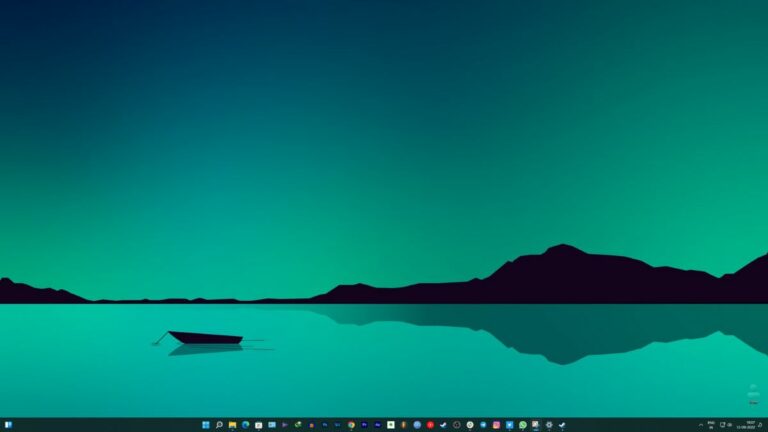
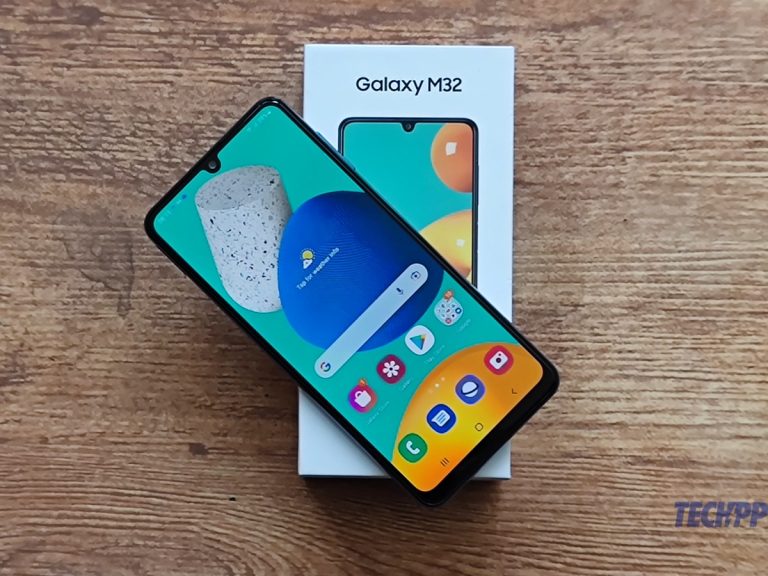
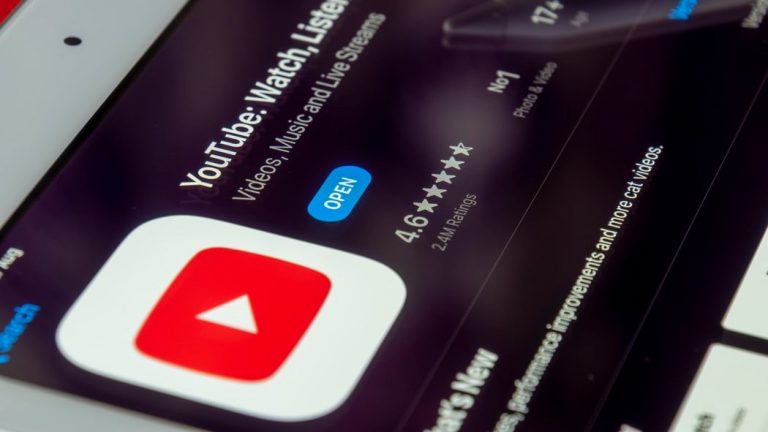
![Как найти лучший Интернет для студентов в 2022 году [Tips]](https://miiledi.ru/wp-content/uploads/2022/06/internet-for-students-768x512.jpg)